Einrichtung Client-Zertifikat für Zugriff auf SAP ONE Support Launchpad
Autor: Tobias Harmes | 30. Oktober 2017

Diese Woche war es mal wieder soweit: Das Client-Zertifikat für den SAP Support ist abgelaufen. Wer sich wie ich fragt, wie ich das Client-Zertifikat im Browser einrichten kann: Hier ist die Anleitung gegen Passwort-Popup-Terror. Kurz und schmerzlos.
Hinweis: eine aktualisierte Anleitung für SAP for Me finden Sie unter: Einrichtung Client-Zertifikat für SSO-Zugriff auf SAP for Me
https://launchpad.support.sap.com/
Launchpad Personalisierung aufrufen
SAP Passport Kachel der Home-Gruppe hinzufügen
Kachel unter My Home aufrufen
SAP Passport Zertifikat erstellen (mit Passwort des S-Users)
Wenn bei der Generierung ein Fehler auftritt – besser später noch mal probieren. Die Eingaben waren dann nicht unbedingt falsch, sondern der Service noch nicht so… in Stimmung.
Unsere Konsistenzprüfung hilft Ihnen bei der Erkennung und Behebung von Schiefständen im System durch eine Tool-gestützte Analyse auf inkonsistente Objekte.
Zertifikat herunterladen
Zertifikat öffnen und importieren
Danach Browser schließen
https://launchpad.support.sap.com/# aufrufen.
In Chrome kann ich den aktuellen Status des Zertifikats über die Einstellungen wie folgt kontrollieren:
Falls Sie (so wie ich) schon länger nach dieser Funktion gesucht haben, freue ich mich über einen kurzen Ping im Kommentar. 😉
Update 16.04.2019: Chrome-Einstellungen




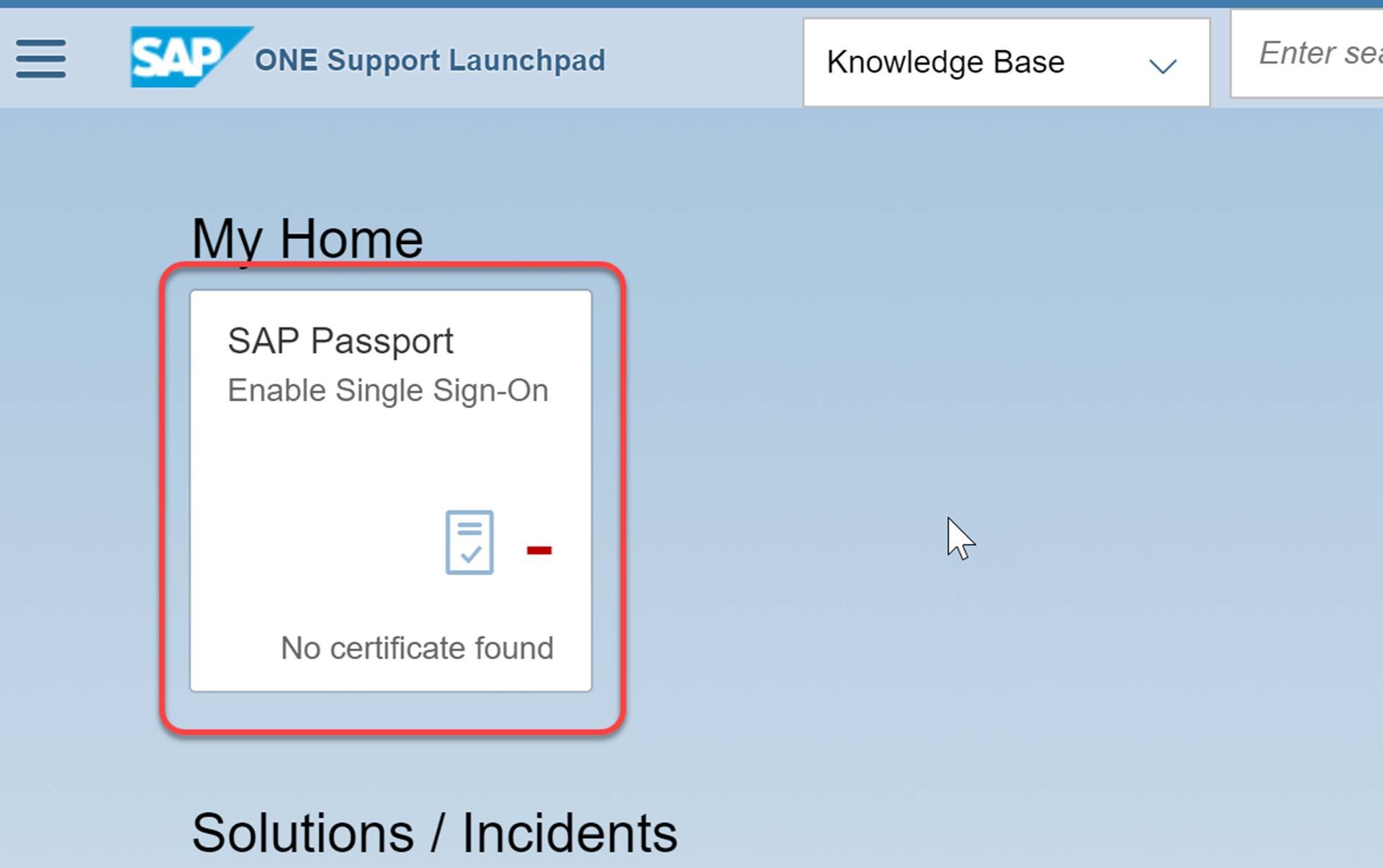
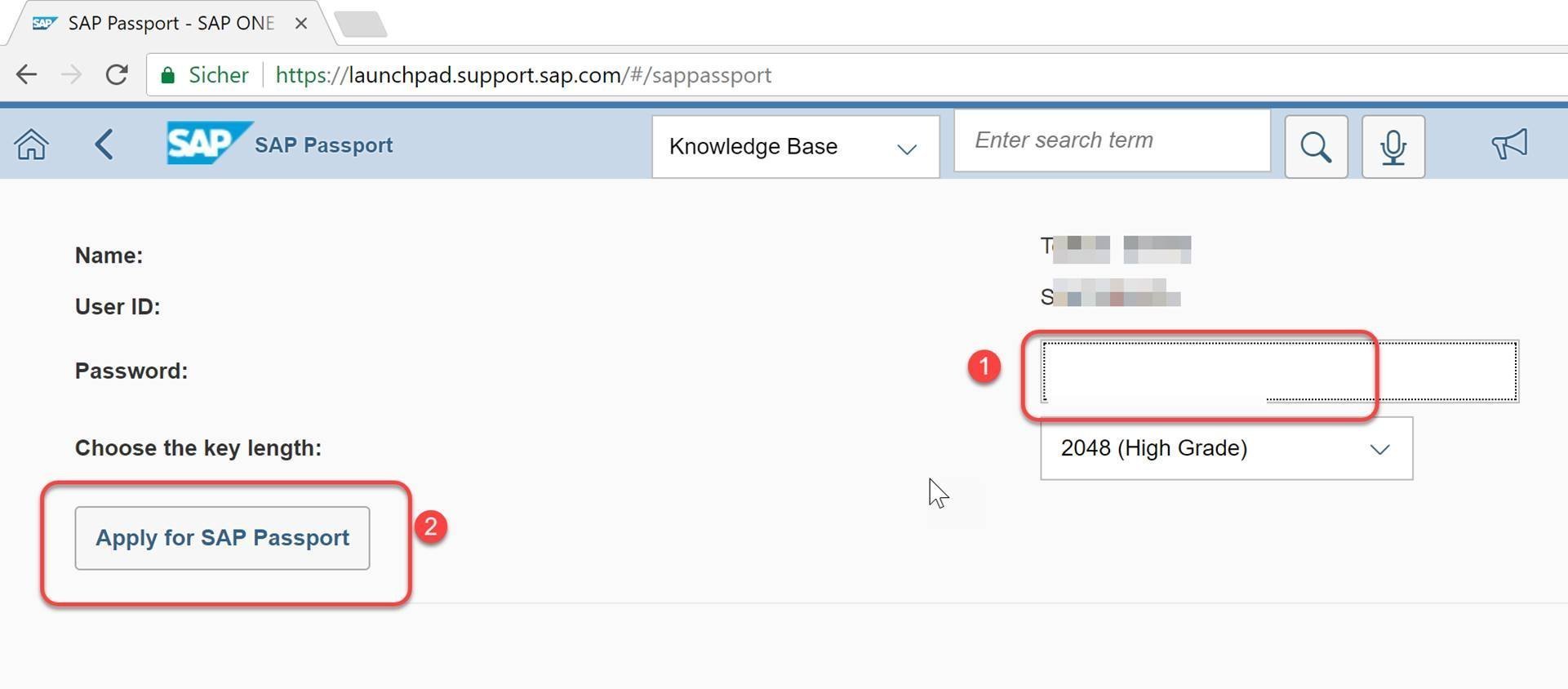
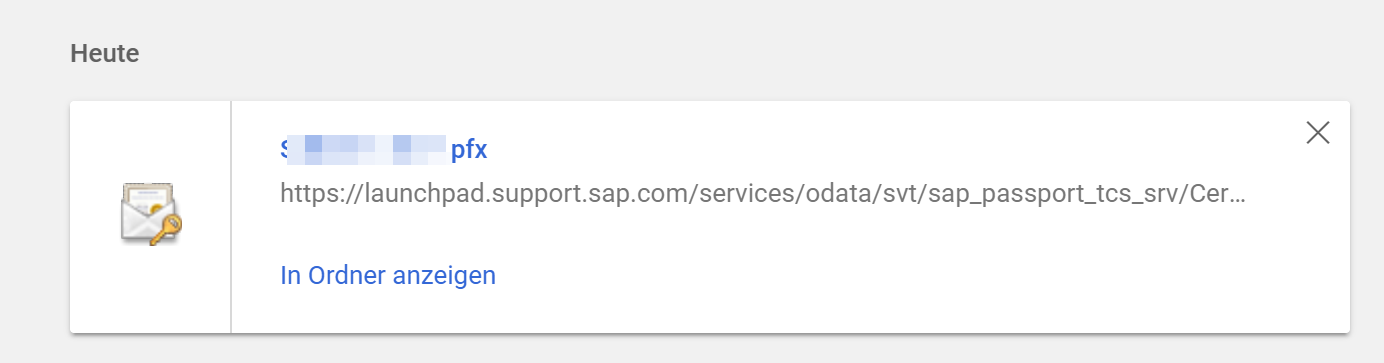
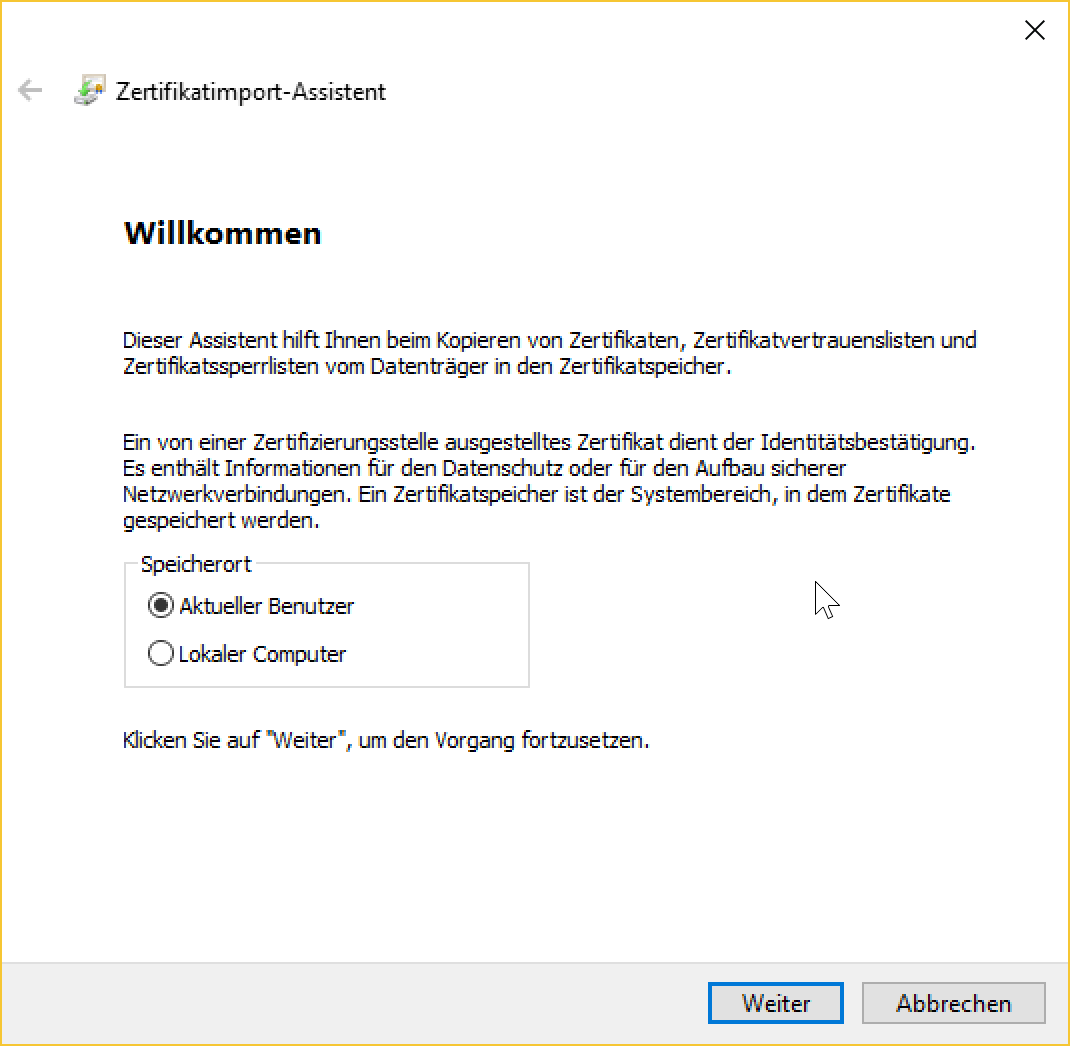
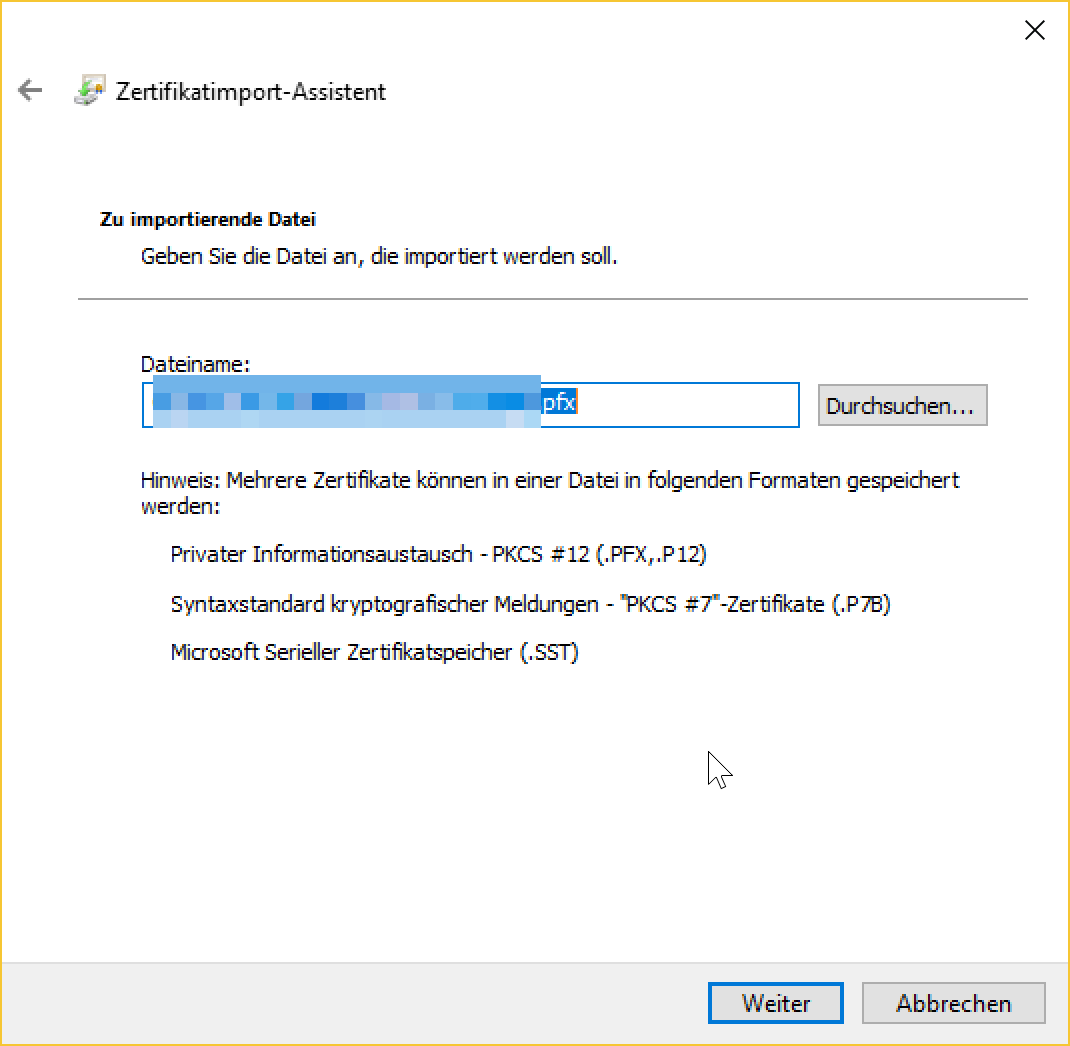

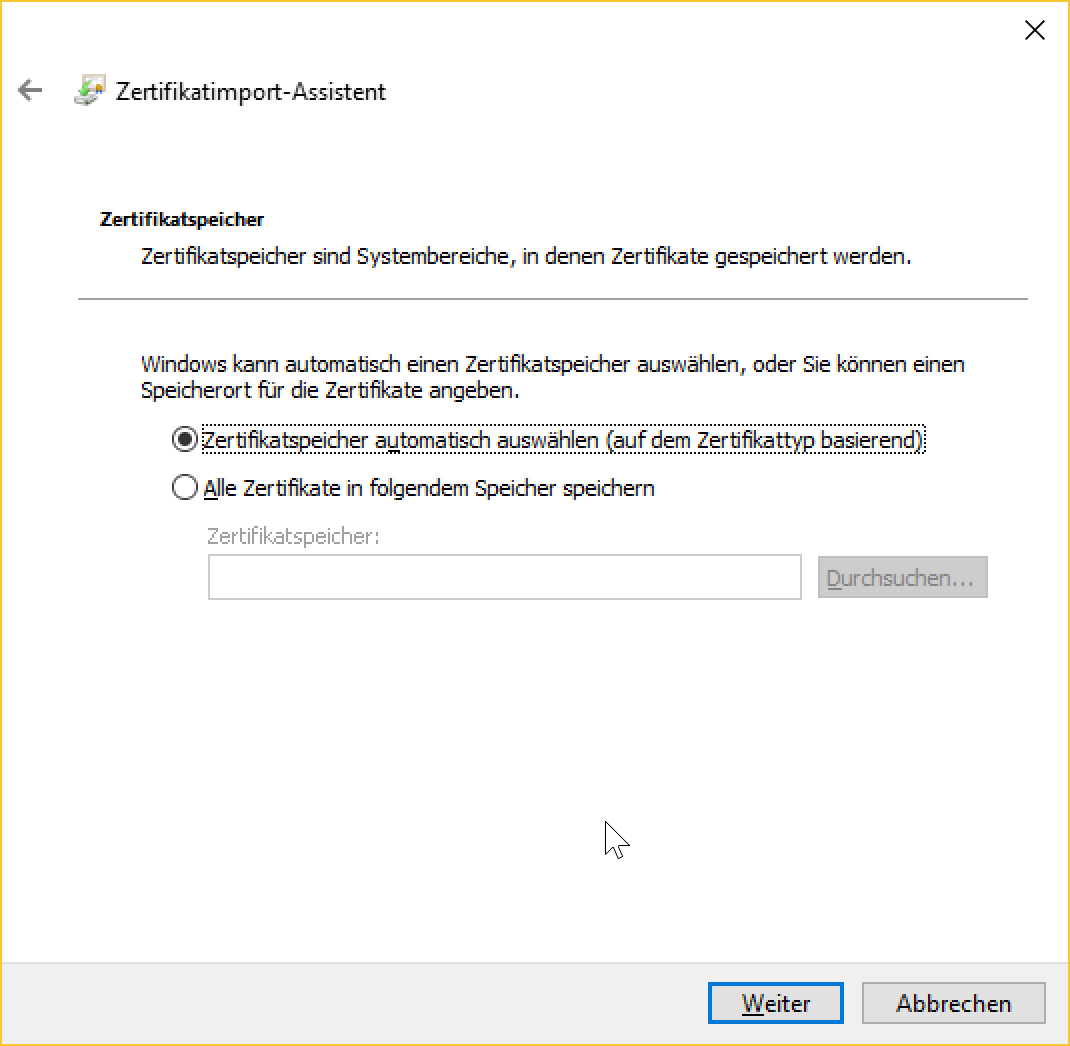
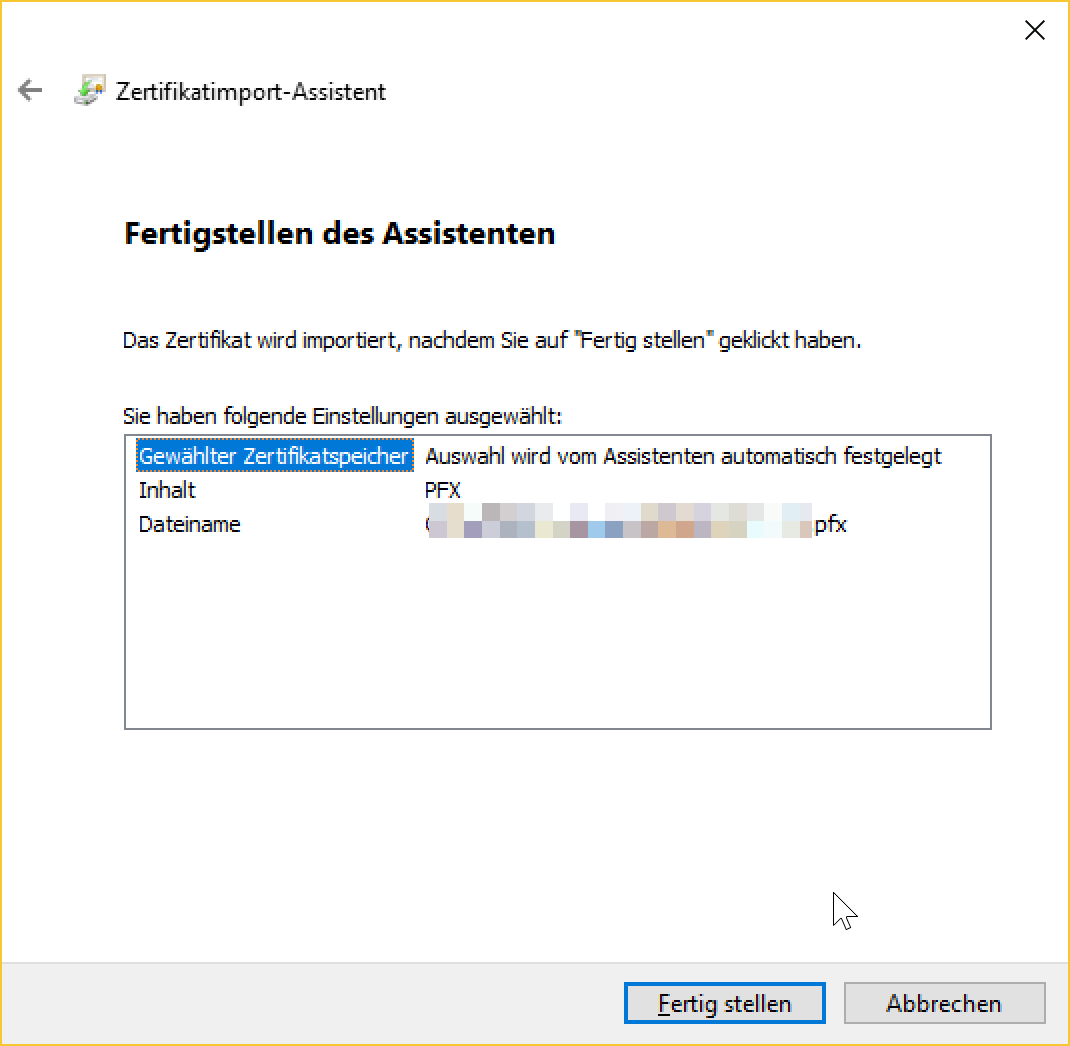
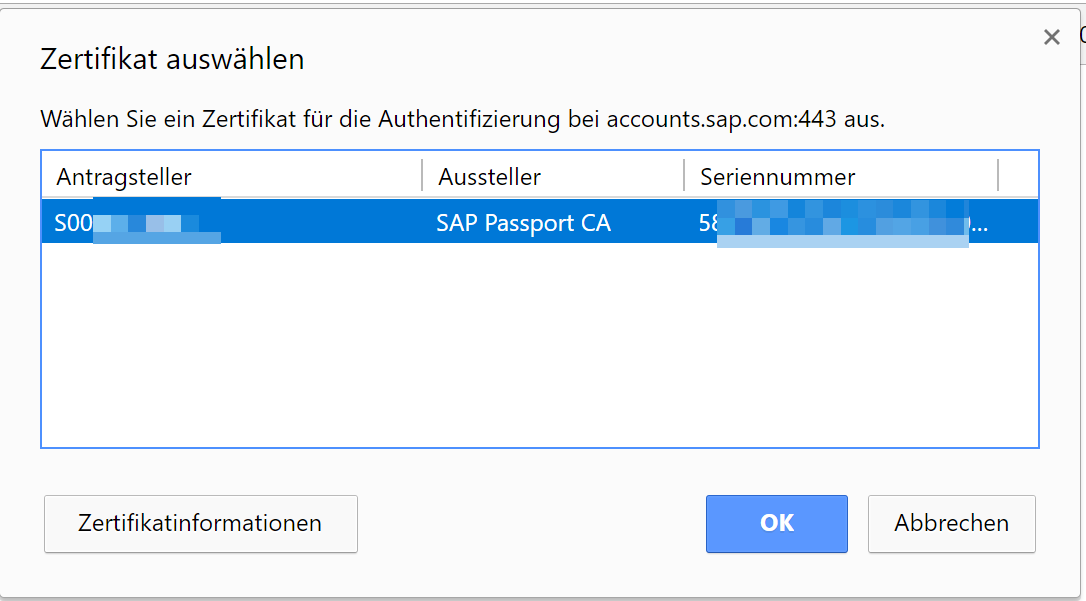
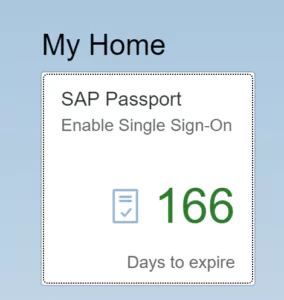
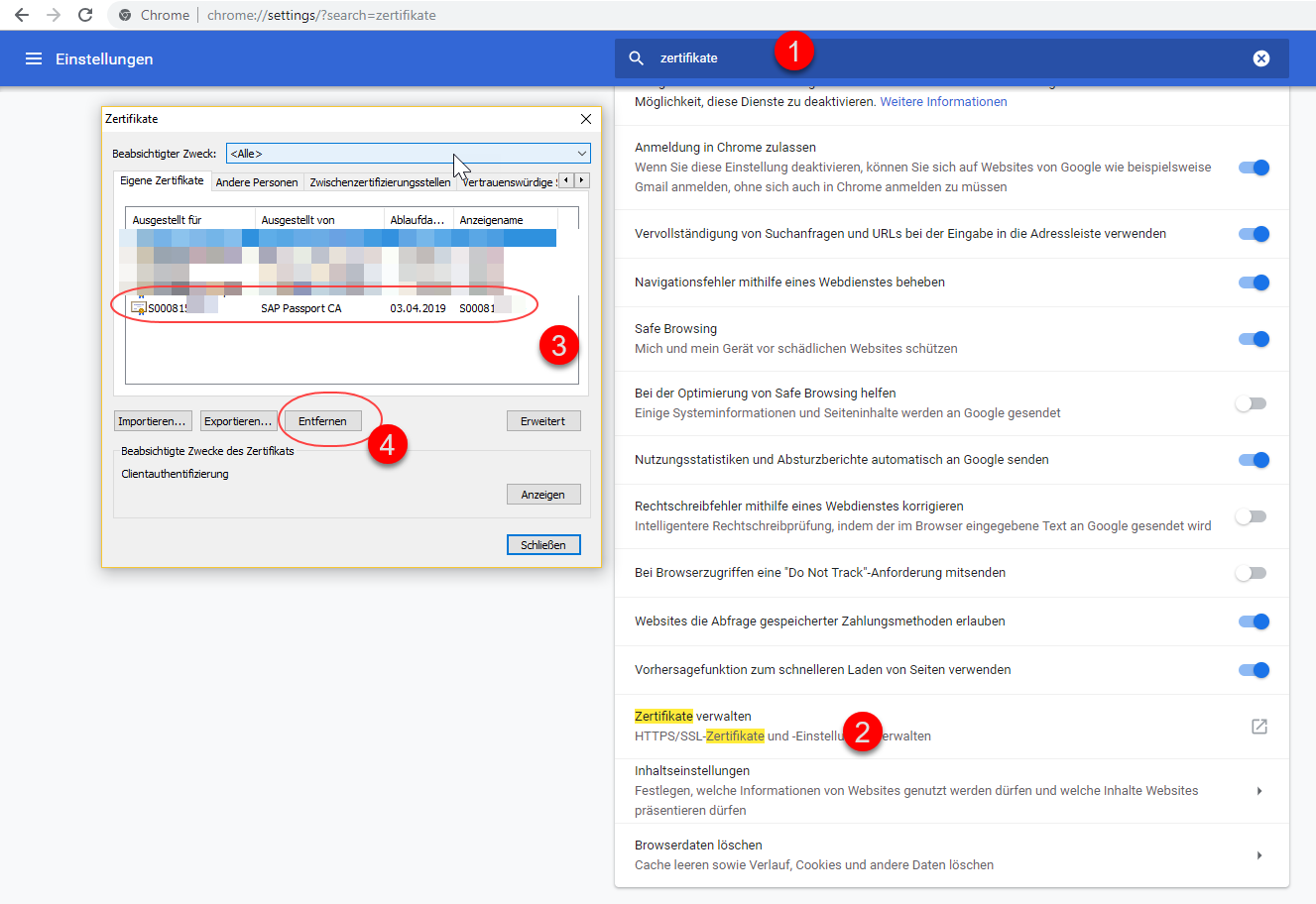
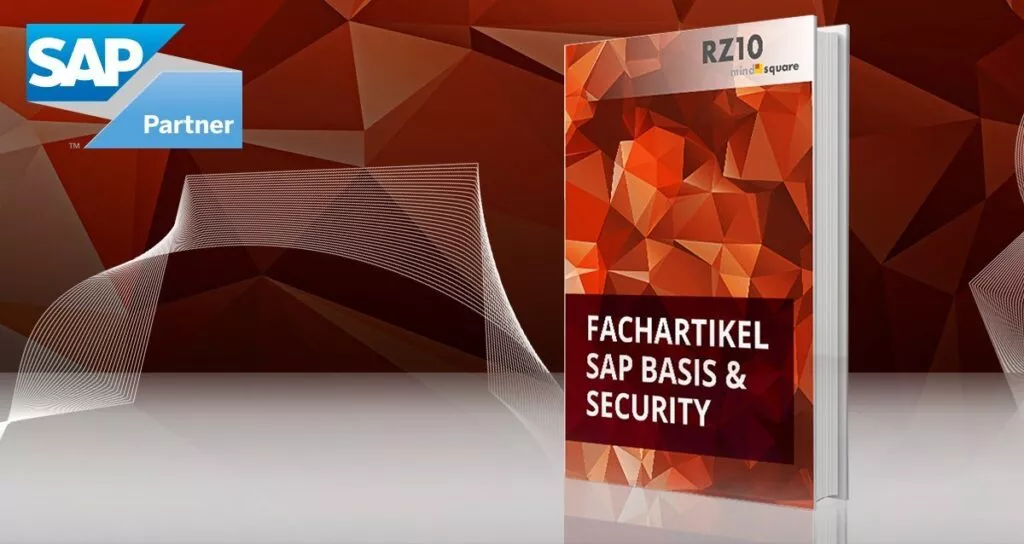

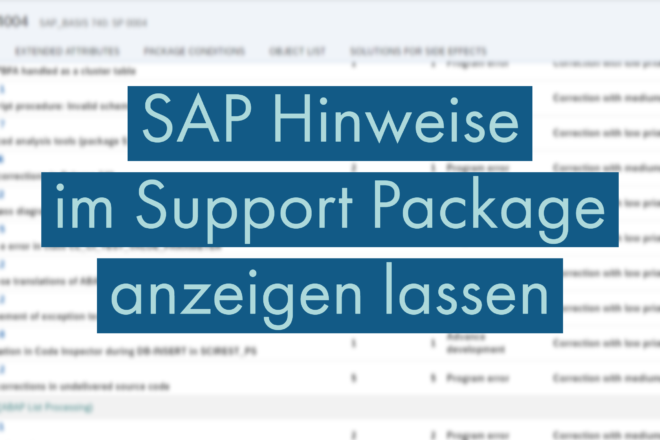






4 Kommentare zu "Einrichtung Client-Zertifikat für Zugriff auf SAP ONE Support Launchpad"
Herzlichen Dank, das hat prima funktioniert. Und selbst gefunden hätte ich das nie
Alles top, läuft wie beschrieben
Top, immer wieder neu!
Super – vielen Dank, das hat mir schnell weitergeholfen 🙂